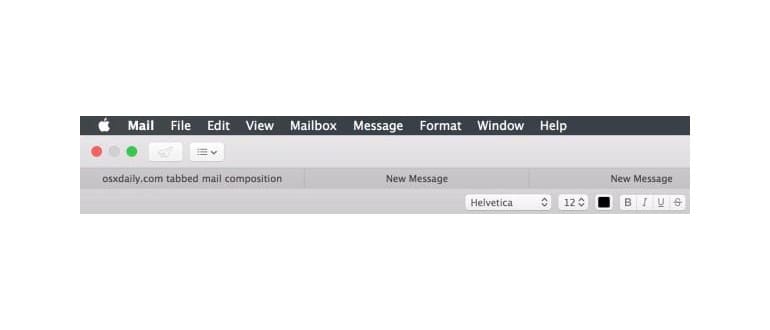L’app Mac Mail ha recentemente migliorato l’esperienza utente con il supporto per le schede, rendendo molto più semplice gestire diverse e-mail sullo schermo. Questo aggiornamento è particolarmente vantaggioso per chi utilizza laptop con display più piccoli, poiché consente di mantenere tutto in ordine e facilmente accessibile.
Tuttavia, per sfruttare al massimo la funzionalità delle schede, è necessario utilizzare la modalità a schermo intero. Questo può sembrare un ostacolo, ma offre un ambiente di lavoro meno distratto, ideale per chi cerca di concentrarsi.
In aggiunta, puoi utilizzare le schede della posta con la Vista divisa, il che significa che puoi aumentare la tua produttività mentre lavori con più applicazioni contemporaneamente.
Come utilizzare le schede di posta in Mac OS
Ecco una guida rapida su come accedere e utilizzare le e-mail a schede nell’app Mail per Mac OS:
- Apri l’app Mail se non lo hai già fatto e attiva la modalità Schermo intero cliccando sul pulsante di ingrandimento verde nella barra del titolo dell’app Posta.
- Per scrivere una nuova email, premi Command + N (oppure vai al menu Mail e seleziona «Nuovo messaggio»).
- Ripeti il passaggio precedente per creare nuove composizioni di messaggi. Ogni nuova email verrà visualizzata come una scheda.
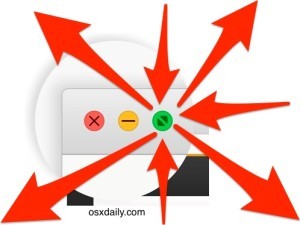

Ogni scheda di posta si trova nella parte superiore dello schermo, simile a come funzionano le schede in Safari o Finder:

Puoi cliccare su una delle schede per aprire l’e-mail corrispondente, e hai la libertà di chiudere o aprire nuove schede mentre sei in modalità Mail a schede:
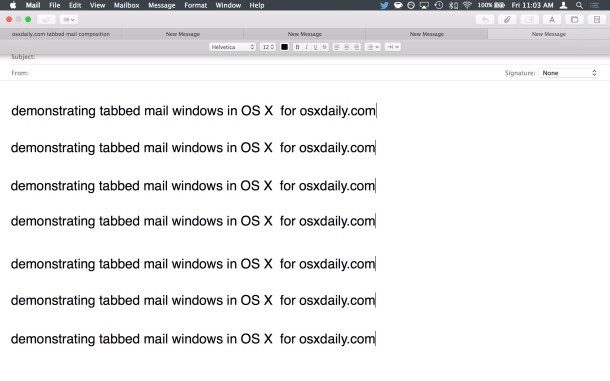
Se desideri utilizzare la funzionalità delle schede di Mail ma hai bisogno di accedere ad altre informazioni in un’altra applicazione, puoi attivare la modalità Vista divisa per condividere lo schermo con un’altra app.
È importante notare che se esci dalla modalità a schermo intero nell’app Mail, perderai immediatamente le schede di posta. Ogni e-mail aperta apparirà come una normale finestra di composizione, il che potrebbe portare a un po’ di disordine nella tua area di lavoro, specialmente se avevi molte schede aperte.
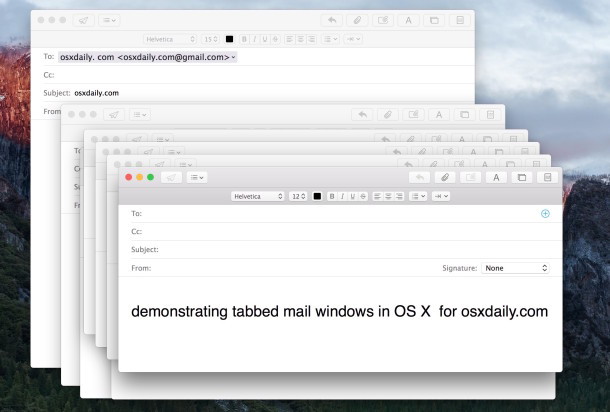
Questa funzionalità è disponibile a partire da OS X El Capitan e versioni successive. Se stai utilizzando una versione più vecchia di Mac OS, non troverai la funzione di e-mail a schede disponibile.
Novità e suggerimenti per il 2024
Nel 2024, l’app Mail continua a ricevere aggiornamenti che migliorano ulteriormente la sua usabilità e integrazione con altri strumenti Apple. Un’innovazione interessante è l’introduzione di nuove scorciatoie da tastiera per gestire le schede in modo ancora più veloce. Inoltre, l’integrazione con Siri consente di inviare e-mail rapidamente, semplicemente chiedendo al tuo assistente virtuale. Non dimenticare di esplorare le nuove opzioni di personalizzazione delle schede: ora puoi scegliere colori e layout diversi per adattarli al tuo stile di lavoro.
In definitiva, le schede di posta in Mac OS sono un ottimo strumento per migliorare la tua produttività. Sperimenta con le nuove funzionalità e trova il modo che funziona meglio per te. Che tu sia un professionista sempre in movimento o uno studente che gestisce molte e-mail, l’app Mail è pronta a supportarti nel tuo lavoro quotidiano.